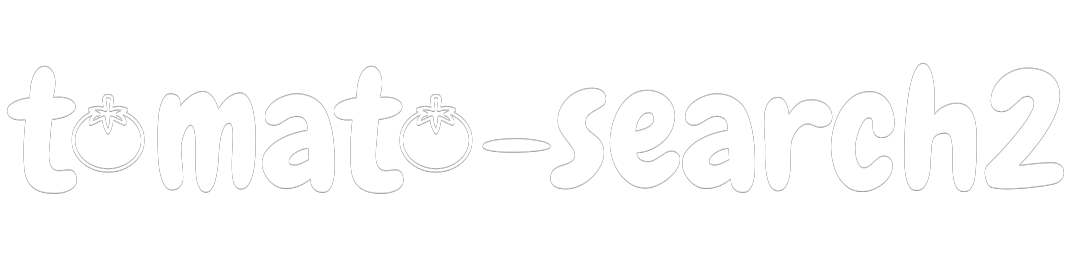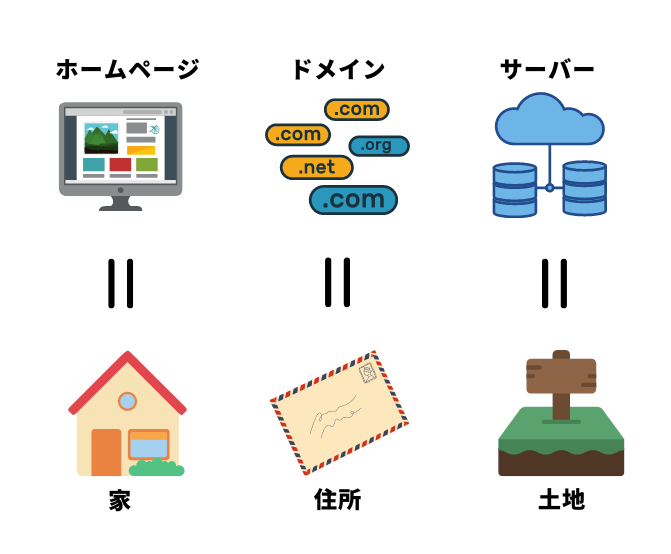ブログやホームページを作成するなら、サイトが開くスピードは重要!
サイトをタップした時、開く速度が遅いとユーザーが、他のサイトに移って可能性が高まります。
だからこそ、サイトの表示速度は重要なんです。
そこで今回は、スピードを重視したい人におすすめのWordPressテーマ「Luxeritas(ルクセリタス)」のご紹介をしたいと思います。
初めての方も分かるように、Wordpressのテーマのダウンロード方法も一緒に解説していきます。
分かる方は、テーマのダウンロードの説明は飛ばしてください。
テーマとは?
WordPress(ワードプレス)を初めて扱う人にとって、「テーマ」とは何か分からない人も多いでしょう。
WordPressをサーバーから、自分のサイトにダウンロードしたら、そのまま記事の投稿は可能ですが、「テーマ」を入れると、サイトの見た目がグンとアップします。
例えば、白い紙にお手紙を書くよりも、便せんを使った方がお手紙が美しく見える事と似ています。
WordPressのテーマは数多く存在しているので、自分のイメージに合ったテーマ探してください。
WordPressの管理画面とは?

WordPressの管理画面から、サイトのデザイン編集・記事の投稿・ホームページ全体管理を行うことができます。
WordPressのテーマは、この管理画面の中から探すことは可能です。
管理画面に入る方法
WordPressの管理画面に入る方法は、以下の手順で行います。
自分で決めた「ドメイン」の後ろに、「 /wp-admin」を入力して検索すると WordPress のログイン画面が表示されます。

設定していた「ID・パスワード・セキュリティー文字」を入力。
テーマのダウンロード
テーマをダウンロードする方法は2通りあります。
- 管理画面からダウンロード
- 検索でテーマを探す
管理画面からダウンロード
管理画面からテーマをダウンロードする方法は、上記の手順で行いますが、実際には管理画面からテーマを探すのはあまりおすすめできません。
その理由は、どんなテーマがあるのかイメージが難しいからです。
検索でテーマを探す
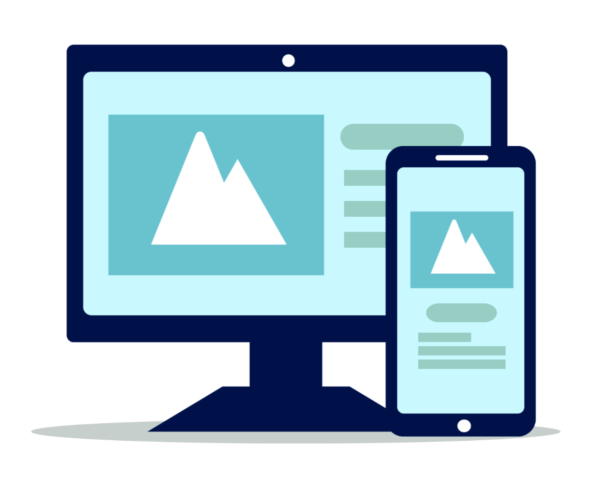
おすすめの探し方はGoogleなどの検索エンジンで探すことです。
「Wordpressテーマ かわいい」など、自分の理想に近いテーマを探すためのキーワードを入れて検索してください。
希望のテーマが見つかったら、そのサイトからテーマをパソコンにダウンロードします。
ダウンロートしたファイルの形式は「zip(圧縮)」ですが、展開(開封)はしないでください。
後ほど、サイトにダウンロードする手順をご説明します。
ダウンロードするのは「親テーマ(デザインの主となっているテーマ)」と「子テーマ」です。
テーマは「親テーマ」と「子のテーマ」があるものがほとんどですが、その理由はカスタマイズをスムーズに行うためです。
WordPress を少しづつ理解してくると、気に入ったテーマでも少し変更したい箇所が出てきます。
その時に、「スタイルシート」という部分で、デザインをカスタマイズ(編集)することができます。
例えば、「タイトルの文字をもっと小さく見せたい」などの変更ができます。
しかし、この変更作業を「本体テーマ」で行うと、テーマを更新した時に、カスタマイズした部分が消えてしまいます。
それを防ぐために、「子テーマ」でカスタマイズを行うようになっているのです。
テーマを反映させる
気に入ったテーマを見つけたら、パソコンにダウンロードしてから、Wordpressのサイトに反映させます。
まず、管理画面(ダッシュボード)を開いてください。
「外観」→「テーマ」で、下の画面が表示されます。

インストール後はダウンロードしてください。
親テーマと同じ手順で子テーマをダウンロード。
親テーマ・子テーマ両方ダウンロードしたら、子テーマを有効にしてください。
テーマを入れ終わって「子テーマ」を有効にする理由は編集をスムーズにするためです。
「親テーマ」が有効になっていると、見た目の編集をしていてもテーマ更新でデータが消えてしまうので、編集する際は「子テーマ」を編集できるように有効にしていてください。
テーマを選ぶ基準
初めてWordpressサイトを立ち上げた時、どんなテーマを選んでいいのか分からない人も多いと思います。
この記事では、「動作が早い」をご紹介しますが、サイトのイメージは人それぞれです。
動作が早いテーマ以外には、以下の様な基準でテーマを探すと良いでしょう。
- デザイン性
- PC・スマホどちらでも見やすい
- カスタムしやすい
- SEO対策がしっかり
- 有料・無料
Luxeritas(ルクセリタス)
サイトを開くスピードを重視したい方には、Luxeritas(ルクセリタス)がおすすめです。
無料なのに、ハイスペックなテーマ!
Luxeritas(ルクセリタス)は、サイトの開く速度を重視して作られています。
実際どれぐらい早いのかの指標を、サイト速度計測できるツール「PageSpeed」でスピードを計ってみました。

私が運営しているサイトの一つを計測すると、パフォーマンスが「46」という結果になりました。
そのサイトでは「cocoon(コクーン)」というテーマを使用しています。
無料のテーマで使いやすくて見た目が良いのが特徴で、多くのサイトで使用されています。
そのため、カスタマイズ方法などの情報も豊富にありますので、初心者ブロガーの方はこちらのテーマもおすすめできます。

私が運営していサイトに、「Luxeritas(ルクセリタス)」のテーマを入れて計測すると、パフォーマンスは「100」という結果になりました。
驚く速度結果になりました!
速度を重視したい方はおすすめのテーマです。
無料で速度が速いWordpressテーマを探している方は、Luxeritas(ルクセリタス)がおすすめです!
Luxeritas(ルクセリタス)には1つ欠点があります。
無料テーマなので、サイトの下に「テーマ名」が記載されてしまうということですが、もし「テーマ名」を消したい場合は、有料版も販売されているので検討してみてください。
お仕事
ビジネス
メルカリ
・メルカリ写真の取り方
・メルカリ出品の注意点
・メルカリ売上金没収
・メルカリ悪評を防ぐには?
・メルカリ暗黙のルール
・メルカリ偽ブランド
スマホ
・写真の加工アプリ★
ネット・PC・スマホ
WordPress
100均
雑学
その他